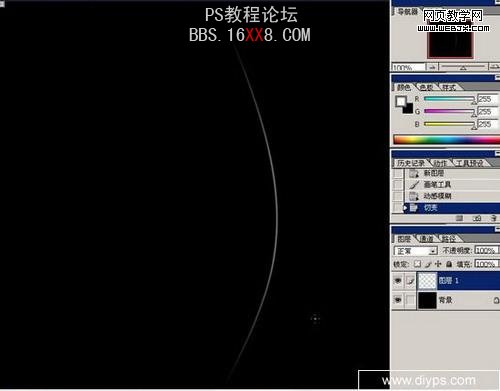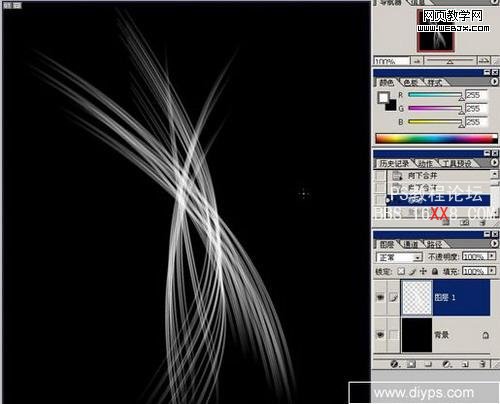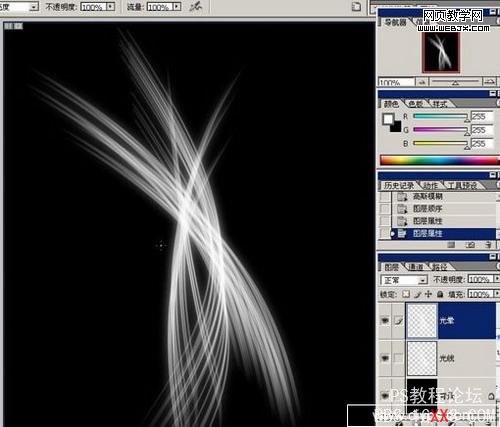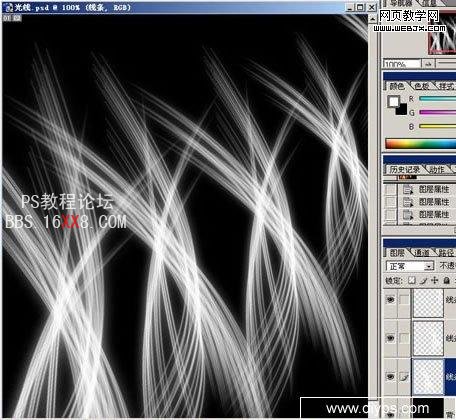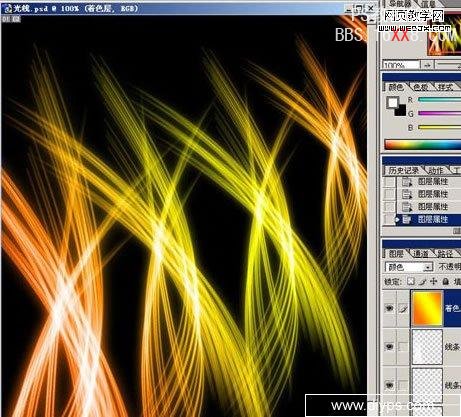PS入门教程:炫彩缤纷的两头细的光线[多图]
-
修图匠
- 旧照修复
- 2022-11-04 14:47
-
- 细,光线,两头,缤纷,入门教程,炫彩,PS
修图匠“PS入门教程:炫彩缤纷的两头细的光线[多图]”Photoshop图文教程内容:
在网上也看过不少线条教程,但上面基本都是要手绘出基本线条,对于我们这些没有手绘经验的,手就是把握不好,特别是要画两头细的这种,更不知道怎么出来的,所以经过自己的努力总算有点收获,现将自己对这个效果的制作方法共享给大家,大家一起开始努力吧。
先看最后效果

1.新建一图层---选择画笔画条垂直线(颜色为白色)。
2.滤镜里面的动感模糊(大小视效果而定吧)
3.两头细的线条出来了
执行后效果如图。

4.执行滤镜---扭曲(使线条变扭得自然点)
5.选择移动工具+ALT键对线条层进行复制排列(排列效果就看自己的喜好啦)---将复制出的线条层合并。效果如图
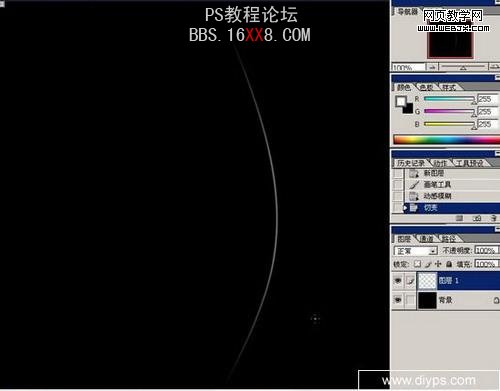
6.接下来就是作线条上的光晕效果 对线条层进行复制-对上面层执行滤镜-模糊-高斯模糊(值大小视图大小而定)
7.把光晕层模式改成---滤色
注:如果感觉光不够明显,可再把光晕层复制一层
8.将光晕和线条层合并
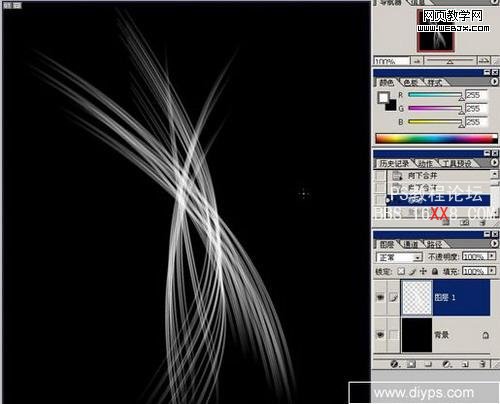
9.将刚才的复制排列一下(移动工具+ALT键)-自由变换一下(好看就行了)如图:
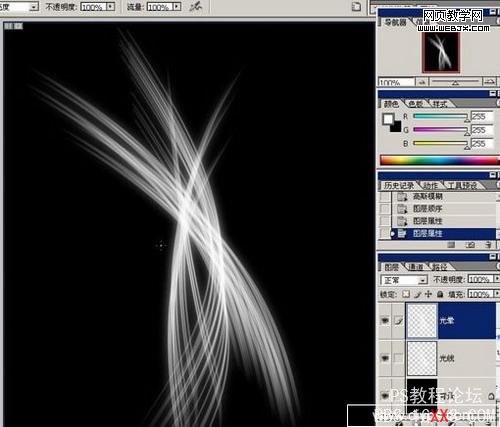
10.最后新建一层上色。如下图:
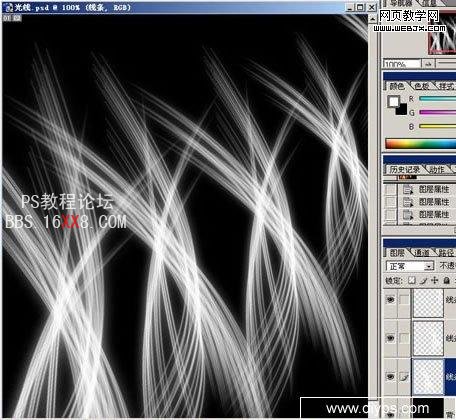
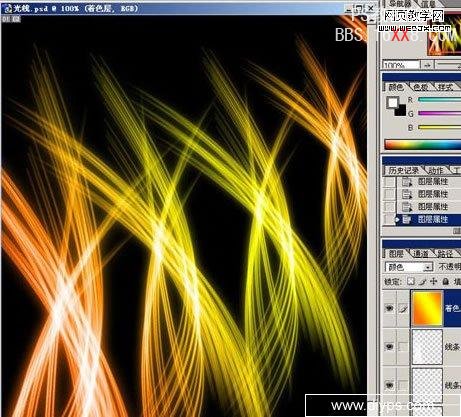
温馨提示:以上“PS入门教程:炫彩缤纷的两头细的光线[多图]”相关内容(含文字、图片、视频)来源于网络,版权归内容原作者所有,如有侵权,请告知删除。